如何在Chrome中启用画中画模式,优化视频网站体验
本站电脑知识提供应用软件知识,计算机网络软件知识,计算机系统工具知识,电脑配置知识,电脑故障排除和电脑常识大全,帮助您更好的学习电脑!不为别的,只因有共同的爱好,为软件和互联网发展出一分力!
全新的「画中画」模式,允许用户在一个小的叠加窗口中弹出网页中播放的视频,以优化用户对视频网站的播放和观看体验。但目前 Chrome 画中画扔是一个实验性功能,当前还处于开发阶段,如果您想体验,可以手动启用它。
该功能同时适用于 Windows 10、macOS 和 Linux 的 Chrome 版本,下面就为大家介绍,在 Chrome 中启用「画中画」模式的步骤。
为视频网站启用Chrome画中画模式
以「画中画」模式观看网站视频,您的 Chrome 浏览器必需为 69 或更高版本,以下是启用步骤:
1打开 Chrome 浏览器——在地址栏中执行chrome://flags/#enable-picture-in-picture
2将「Enable Picture-in-Picture(启用画中画)」选项由默认的「Default」设置更改为「Enabled」启用状态。
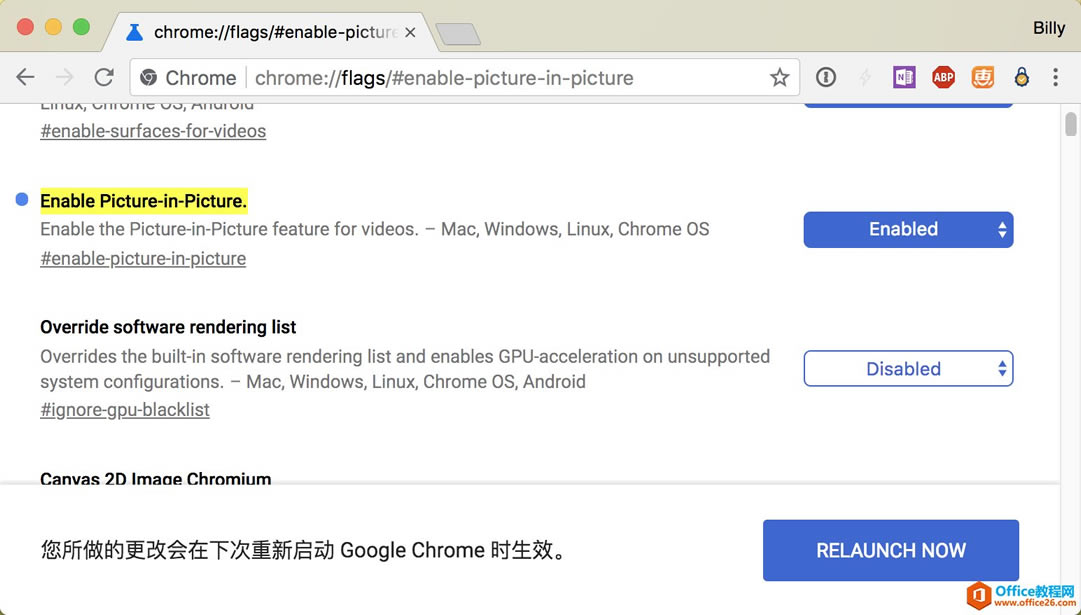
3在地址栏中执行chrome://flags/#enable-surfaces-for-videos——将「Enable the use of SurfaceLayer objects for videos.(为视频启用表层对象)」选项由默认的「Default」设置更改为「Enabled」启用状态。
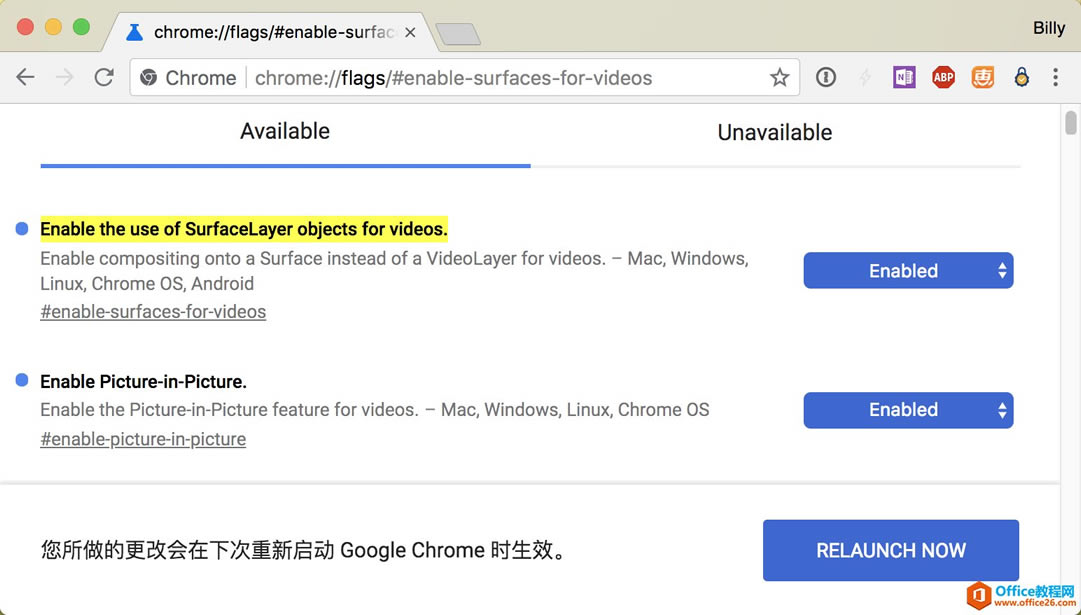
4重启 Chrome 浏览器
完成上述配置步骤后,您就可以尝试在网页视频上「右键双击」,在弹出的快捷菜单中选项「画中画」模式观看视频。
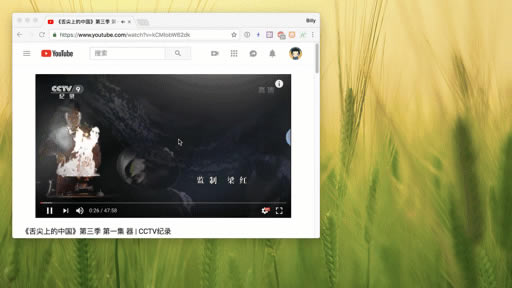
在画中画模式下,您可以在屏幕上拖动视频位置、播放和暂停,也可以通过拉伸边缘调整视频大小,或单击右上角的「X」按钮关闭视频。
学习教程快速掌握从入门到精通的电脑知识。
……